Зміст

Публікуючи фотографії в Instagram, на знімки потрапляють наші друзі і знайомі, які також можуть бути користувачами даної соціальної мережі. То чому б не позначити людину, присутню на фотографії?
Відмітка користувача на фотографії дозволяє додати на знімок посилання на сторінку зазначеного профілю. Таким чином, інші ваші передплатники можуть наочно бачити, хто зображений на знімку і, при необхідності, підписатися на зазначеного людини.
Позначте користувача в Instagram
Відзначити людини на знімку можна як в процесі публікації фотографії, так і тоді, коли знімок вже розташовується в вашому профілі. Звертаємо Вашу увагу на те, що відзначати людей ви можете тільки на власних фотографіях, а якщо вам потрібно згадати людини в коментарях, то це вже можна зробити і на чужому знімку.
Спосіб 1: відзначаємо людини в момент публікації знімка
- Клацніть по центральній іконці із зображенням плюсика або фотоапарата, щоб приступити до публікації зображення.
- Виберіть або створіть фотографію, а потім перейдіть далі.
- При необхідності відредагуйте зображення та застосуйте до нього фільтри. Клацніть по кнопці»далі" .
- Ви перейдете до заключного етапу публікації фотографії, в якому і можна відзначити всіх людей, зображених на знімку. Для цього клацніть по кнопці " позначити користувачів» .
- На екрані відобразиться ваше зображення, на якому необхідно торкнутися в тому місці, де ви хочете поставити позначку користувача. Як тільки ви це зробите, вам буде потрібно вибрати аккаунт, почавши вводити логін людини. Примітно, що на знімку ви можете відзначити абсолютно будь-яку людину, і неважливо, підписані ви на нього чи ні.
- Позначка про Користувача з'явиться на зображенні. Таким чином ви можете додати і інших людей. Закінчивши, клацніть по кнопці»Готово" .
- Завершіть публікацію фотографії, натиснувши кнопку»поділитися" .
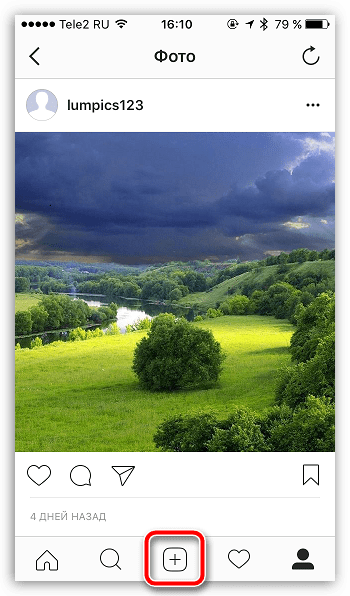
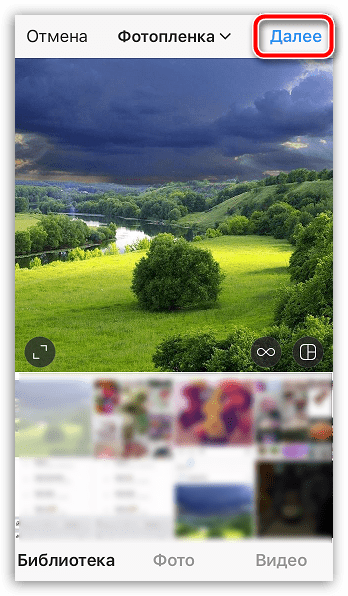
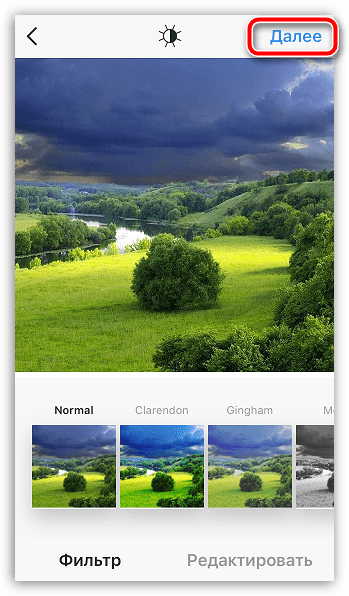
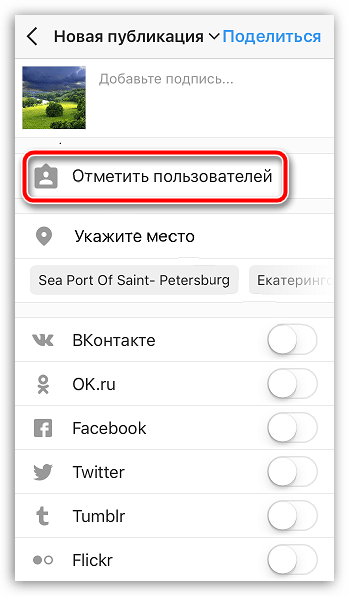
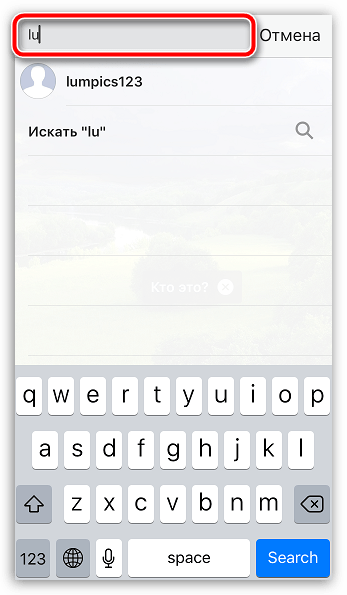
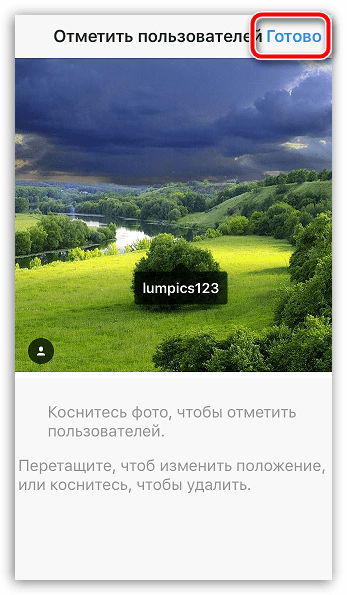
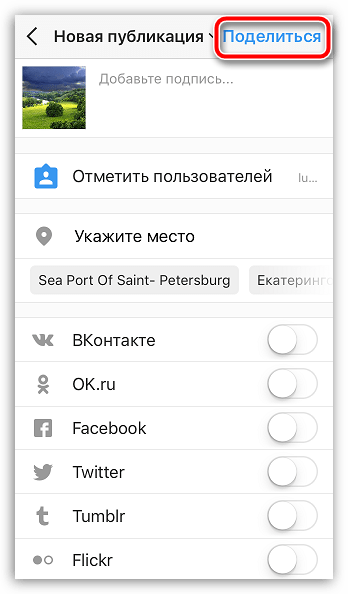
Після того, як ви позначите людину, вона отримає повідомлення про це. Якщо він вважатиме, що на фотографії зображений не він або фото його не влаштовує, він може відмовитися від позначки, після чого, відповідно, посилання на профіль з фотографії зникне.
Спосіб 2: відзначаємо людини на вже опублікованому знімку
У тому випадку, якщо фотографія з користувачем вже є у вашій бібліотеці, знімок можна злегка підредагувати.
- Для цього відкрийте фото, з яким буде виконуватися подальша робота, а потім клацніть у верхньому правому куті по іконці з трикрапкою і в відобразиться додатковому меню клацніть по кнопці " змінити» .
- Поверх фотографії з'явиться напис " позначити користувачів» , по якій і необхідно тапнуть.
- Слідом тапніте по області зображення, де зображена людина, після чого виберіть його зі списку або знайдіть його за логіном. Збережіть зміни, натиснувши кнопку»Готово" .
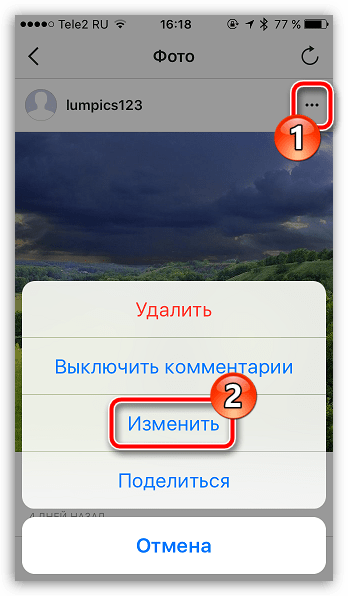
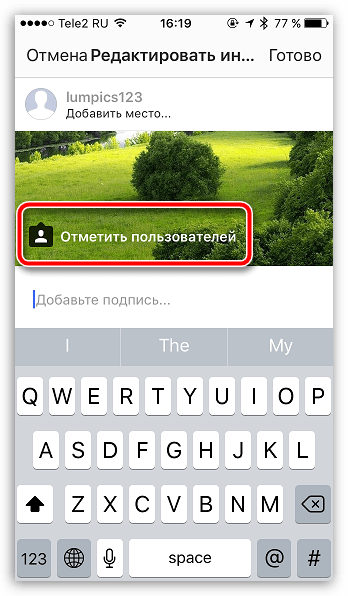
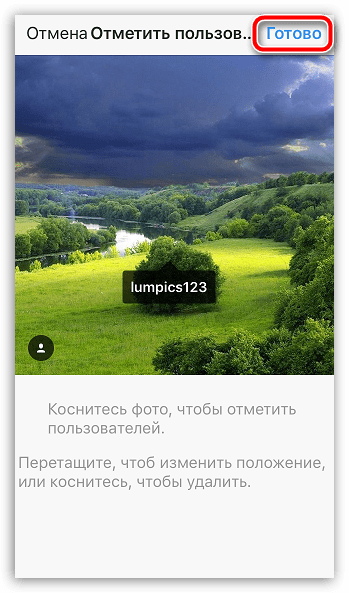
Спосіб 3: Згадка користувача
Даними способом можна в коментарях до знімка або в його описі згадати людей.
- Для цього, прописуючи опис або коментар до фотографії, додайте логін користувача, не забувши вставити перед ним значок &171;собачка&187;. Наприклад:
- Якщо клацнути по згаданому користувачеві, Instagram автоматично відкриє його профіль.
Я і мій друг @lumpics123
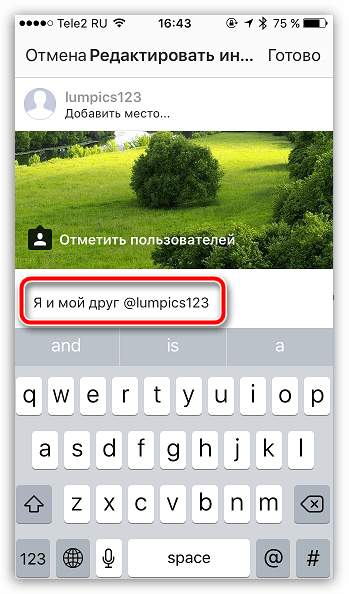
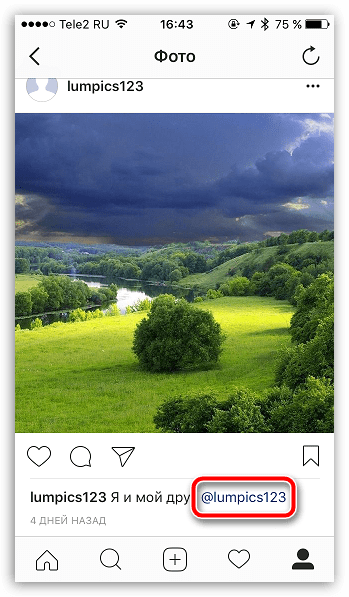
На жаль, в веб-версії Instagram відзначити користувачів не вийде. Але якщо ви є власником Windows 8 і вище і хочете відзначити друзів з комп'ютера, то для вас у вбудованому магазині Microsoft доступно до завантаження додаток Instagram , в якому процес позначення користувачів повністю збігається з мобільною версією для операційних систем iOS і Android.




